[ベベル](Bevel)モディファイヤでは、シェイプを 3D オブジェクトに押し出したり、エッジに対してフラットなベベルや丸みを帯びたベベルを適用できます。
ベベルではシェイプを最大 4 つのレベルに押し出して、各レベルごとにアウトラインの量を指定できます。このモディファイヤの代表的な使用方法は、3D のテキストやロゴを作成することですが、このモディファイヤはどのようなシェイプにも適用可能です。
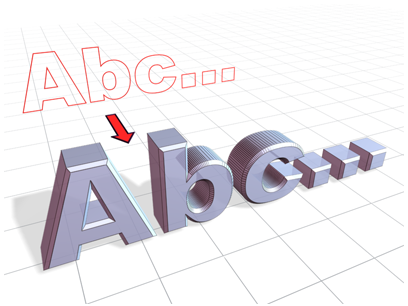
べベル文字
[ベベル モディファイヤ](Bevel Modifier)を使用する
- シェイプ(長方形スプラインまたは円スプライン)を作成します。
- 選択したシェイプでは、[修正](Modify)パネル、または[モディファイヤ](Modifiers)メニューから[ベベル]モディファイヤを選択します。
- [修正](Modify)パネルで、次のオプションから選択します。
- [キャップ](Capping): [開始](Start)や[終了](End)を選択し、最小または最大のローカル Z 値を使用して、それぞれの終端をキャップします。 いずれかをオフにすると、個々の終端はオープンになります。
- [キャップ タイプ](Cap Type): モーフィング適したキャップ面を作成するモーフを選択するか、またはグリッドパターン内にキャップ面を作成するグリッドを選択します。
グリッド オプションによる変形とレンダリングは、モーフ キャッピングよりも優れています。
- [サ-フェス](Surface): セグメント間の直線補間のための線形側面を選択するか、またはベジェ カーブに沿ったセグメント補間のためカーブ側面を選択します。
曲率を目で見えるようにするには、[カーブ側面](Curved Sides)で複数のセグメントを使用します。
- [セグメント](Segments): 各レベル間の中間のセグメント数です。
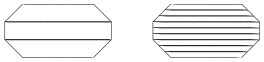
1 つおよび 2 つのセグメントを持つ 4 つのレベルで構成されたベベル
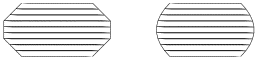
線形側面とカーブ側面を持つベベル

べベル オブジェクトの側面の丸めとスムージング
- [レベル間でスムーズ](Smooth Across Levels): ベベルされたオブジェクトの側面にスムージング グループを適用します。
- [マッピング座標を自動生成](Generate Mapping Coordinates): オブジェクトに適用するマッピングされたマテリアルを有効化します。
- [交差](Intersections): アウトラインが交差するのを防ぎます。これは、アウトラインに追加の頂点を挿入し、鋭角のコーナーをフラットなライン セグメントに置換することによって行われます。
[分割](Separation)の値はエッジ間の距離を設定します。
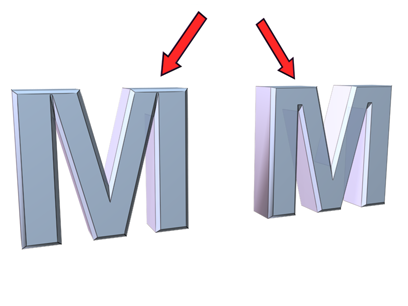
[分割](Separation)値の変更
- [ベベル値](Bevel Values): [ベベル](Bevel)モディファイヤはベベルの 2 から 4 つのレベルまでをサポートし、最後のレベルは常にオブジェクトの一番上になります。開始アウトラインとレベル 1 の値を設定します。オプションで追加のレベルのいずれかまたは両方をオンにしてその値を設定することもできます。
例: ベベル文字を作成する。
- 既定の設定を使用して文字スプライン オブジェクトを作成する:
- フォント = Arial
- サイズ = 100.0
- [べベル](Bevel)モディファイヤを適用します。
[パラメータ](Parameters)ロールアウトの設定を維持したまま、[ベベル値](Bevel Values)ロールアウトで次のように変更します。
- [アウトラインの開始](Start Outline)フィールドに -1.0 と入力します。
- [レベル 1](Level 1)で、次のように設定します。
- [高さ](Height)に 5.0 を入力します。
- [アウトライン](Outline)に 2.0 を入力します。
- [レベル2](Level 2)にチェックマークを付けて、次のように設定します。
- [高さ](Height)に 5.0 を入力します。
- [アウトライン](Outline)に 0.0 を入力します。
- [レベル3](Level 3)にチェックマークを付けて、次のように設定します。
- [高さ](Height)に 5.0 を入力します。
- [アウトライン](Outline)に -2.0 を入力します。
- 必要に応じて、[パラメータ](Parameters)ロールアウトの[線を交差させない](Keep Lines From Crossing)をオンにします。
この例で作成するのは、前後のベベルが等しい、典型的な 3D ベベル文字です。